Excelを用いて、データ範囲の中で対象の値がある行のデータを取得する方法について紹介します。対象の値がある行番号が分っても、わざわざスクロールや検索機能を用いてコピーペーストするのはかなりの手間です。また、VLOOKUP関数では検索行をわざわざ左端に持ってくる必要があります。
ここでは、XLOOKUP関数、MATCH関数、INDIRECT関数、OFFSET関数を用いる3つの方法を紹介します。なお、Excel2021を用いていますので、それ以前のバージョンですとXLOOKUP関数は対応していないようです。ご注意ください。
3つの抽出方法
たとえば、加速度・速度・変位や応力成分データなど、時刻毎に書かれた大量のデータの中から”ある最大値”が発生する時刻の他の成分を抜き出すことを考えます。ExcelVBAを使うことも一つの手ですが、定型的なデータですと、Excelシート上に抽出式を書き込んだ表を作成しておけば、それをシート上の同じ位置にコピーすることで、簡単にデータを抜き出すことが出来ます。そのような場合を想定した方法を3つご紹介します。
- Excel上でデータを抽出する方法
- XLOOKUP関数を用いる方法
- MATCH関数+INDIRECT関数
- MATCH関数+OFFSET関数
XLOOKUP関数を用いた例
この例は、A列~D列に時間、加速度、速度、変位の時刻歴データが16384個書かれたシートから、加速度、速度、変位が最大および最小になる時刻の各データを抽出した例です。各成分の最大値あるいは最小値は、シート上に着色された位置でMAX関数あるいはMIN関数を使って抽出しています。各最大値およぶ最小値が発生する行の他の成分は、XLOOLUP関数を用いて抽出しています。下図には3行目と5行目に書かれた数式を例として示しています。
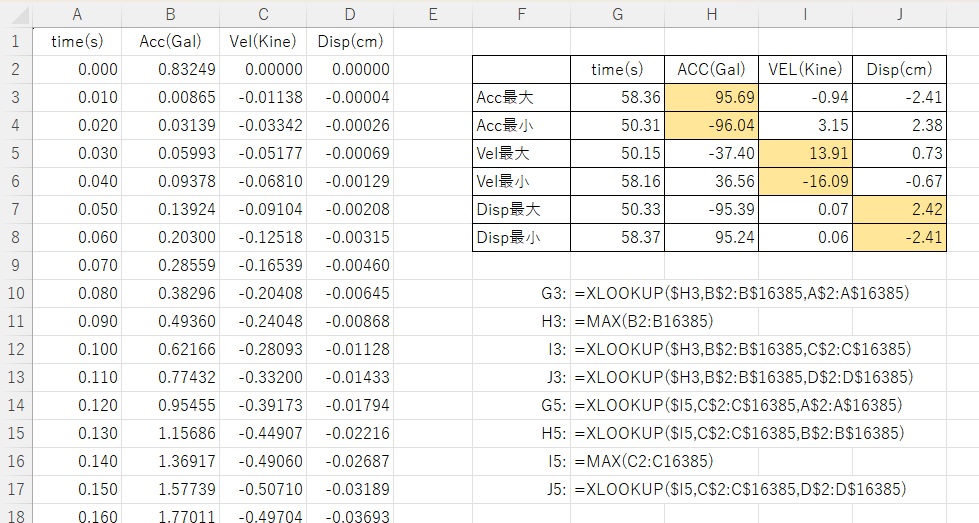
MATCH関数+INDIRECT関数
各成分の最大値あるいは最小値をG3~G8に抽出し、その値が存在する行番号をMATCH関数を用いて抽出しています。行番号が分れば、列と行番号を用いて抽出する位置を指定することができるので、INDIRECT関数で値を抽出しています。下図には3行目と5行目に書かれた数式を例として示しています。
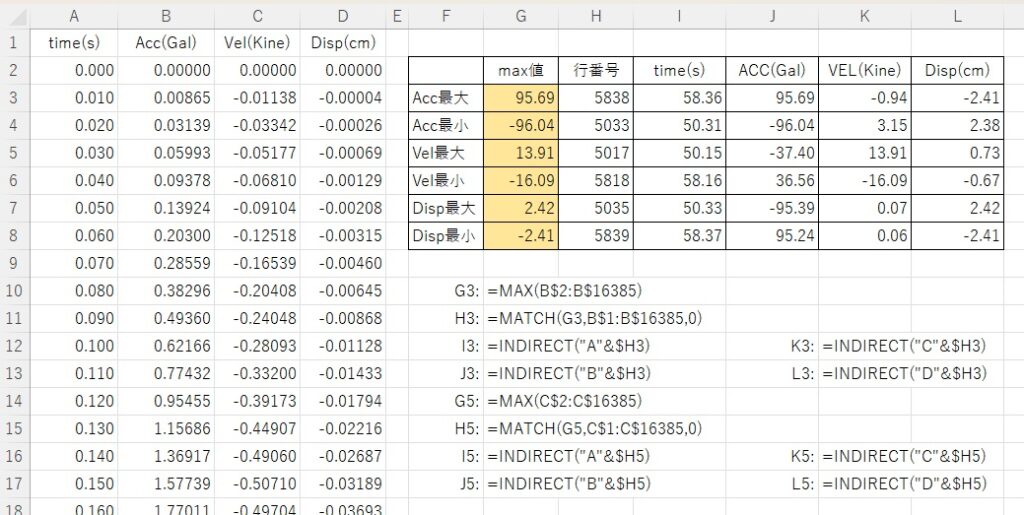
なお、下図のように、INDIRECT関数の行番号に直接MATCH関数を書き込むことも可能です。
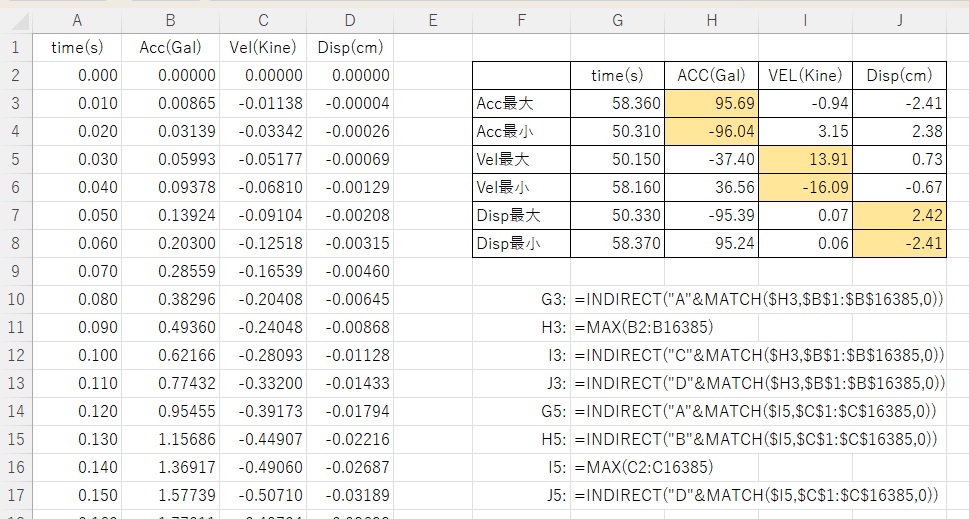
MATCH関数+OFFSET関数
この例では、OFFSET関数のオフセット行数に、直接MATCH関数を書き込むことでデータを抜き出しています。それぞれ1行目からのオフセット数をMATCH関数で指定しますので、MATCH関数の検索範囲は2行目からとしています。下図に3行目と5行目に書かれた数式を例として示しています。
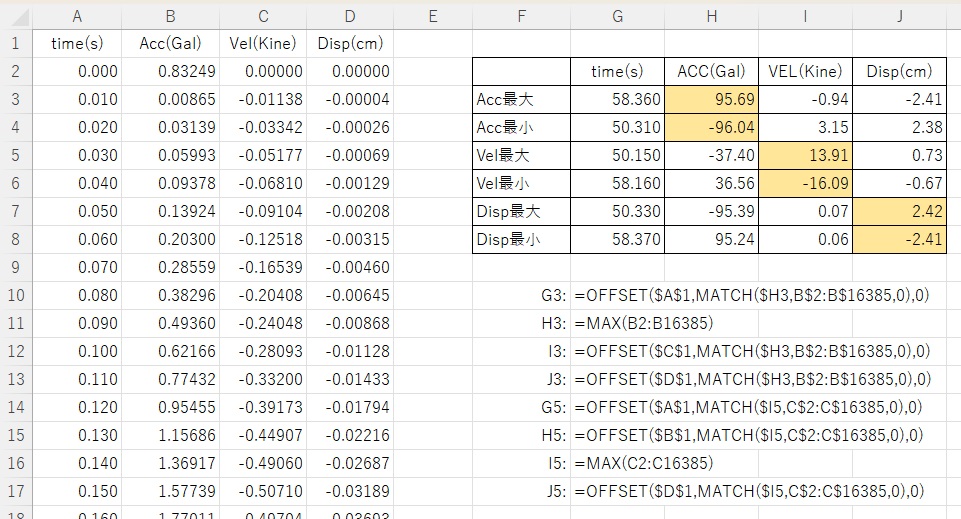
それでは、各関数の使用方法を以下に示します。
XLOOKUP関数
VLOOKUP(縦方向の検索)関数やHLOOKUP(横方向の検索)関数を使っている方は多いと思います。たとえば、VLOOKUPでは検索範囲を最初の列(一番左)とする必要がありますが、XLOOKUP関数は検索範囲と抽出範囲(戻り範囲)を指定できる点にあり、戻り列が検索列の右側でも左側でも関係なく抽出できる特徴があります。また、縦方向でも横方向でも検索ができます。office365やoffice2021以降のバージョンで使用することが可能です。
=XLOOKUP(検索値,検索範囲,戻り配列,[見つからない場合],[一致モード],[検索モード])
| 引 数 | 必須/オプション | 説 明 |
| 検索値 | 必 須 | 検索する直 |
| 検索範囲 | 必 須 | 検索する配列または範囲 |
| 戻り配列 | 必 須 | 返す配列または範囲 |
| 見つからない場合 | オプション | 見つからない場合に返すテキストを指定 ※指定しない場合は#N/Aを返す |
| 一致モード | オプション | 0:完全一致 見つからない場合#N/Aを返す -1:完全一致 見つからない場合、次の小さなアイテムを返す 1:完全一致 見つからない場合、次の大きなアイテムを返す 2:*,?,~が特別な意味を持つワイルドカードの一致 |
| 検索モード | オプション | -1:末尾の項目から検索実行 1:先頭の項目から検索実行 2:昇順で並び替えられた検索範囲を使用してバイナリ検索 -2:降順で並び替えれた検索範囲を使用してバイナリ検索 |
MATCH関数
指定範囲で項目を検索し、その範囲内の項目の相対的な位置を返します。
=MATCH(検索値,検索範囲,[照合の型])
| 引 数 | 必須/オプション | 説 明 |
| 検索値 | 必 須 | 検索範囲の中で照合する値を指定 直(数値、文字列、倫理値)またはセル参照で指定可能 |
| 検索範囲 | 必 須 | 検索するセルの範囲を指定 |
| 照合の型 | オプション | 1または省略:検査値以下の最大の値を検索 0:検査値と等しい最初の値を検索 -1:検査値以上の最小の値を検索 |
INDIRECT関数
指定されるセル位置の値を参照します。たとえば、=INDIRECT(“C6“)や=INDIRECT(”C”&”6”)とするとセルC6を参照します。
=INDIRECT(参照文字列,[参照形式])
| 引 数 | 必須/オプション | 説 明 |
| 参照文字列 | 必 須 | A1形式、R1C1形式の参照や、 参照として定義されている名前が入力されているセルの参照や、 文字列としてのセルへの参照を指定 |
| 参照形式 | オプション | TRUEまたは省略:参照文字列にA1形式のセル参照と見なす FALSE:参照文字列にR1C1形式のセル参照と見なす |
OFFSET関数
セルまたはセル範囲から指定された行数と列数だけシフトした位置にあるセル範囲の参照を返します。
=OFFSET(基準,行数,列数,[高さ],[幅])
| 引 数 | 必須/オプション | 説 明 |
| 参照 | 必 須 | オフセットの基準となる参照位置(セルまたはセル範囲)を指定 |
| 行数 | 必 須 | 参照の左上隅のセルを上下にシフトする行数を指定 |
| 列数 | 必 須 | 参照の左上隅のセルを左右にシフトする列数を指定 |
| [高さ] | オプション | オフセット参照の行数を指定 |
| [幅] | オプション | オフセット参照の列数を指定 |
以上、データ範囲の中で対象の値がある行のデータを取得する方法について紹介しました。お役に立てば幸いです。



コメント